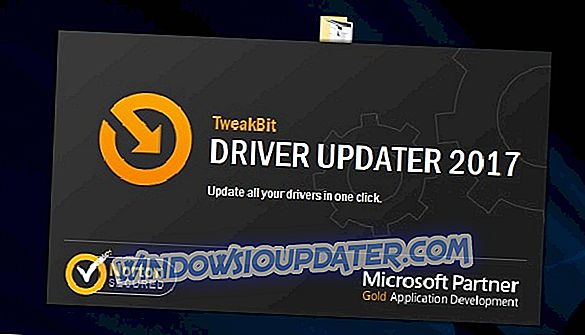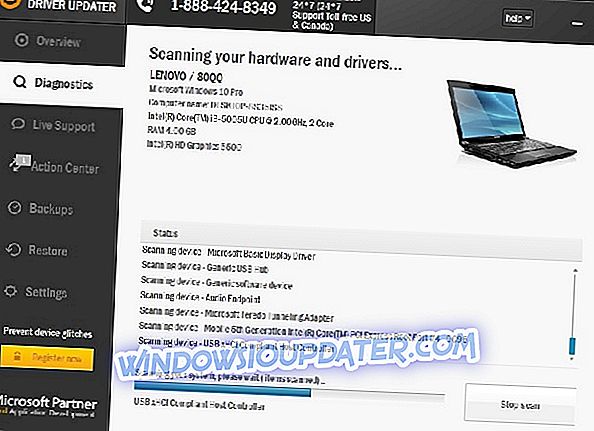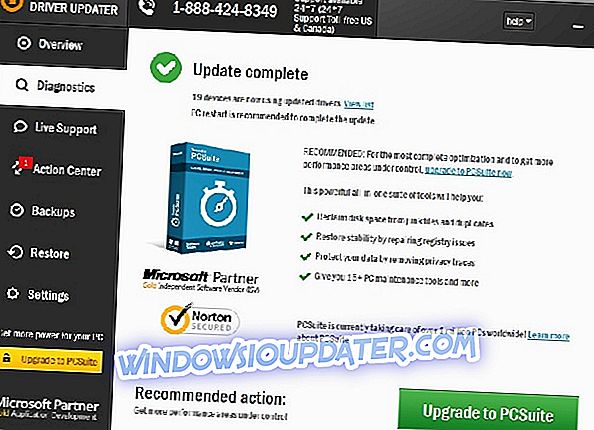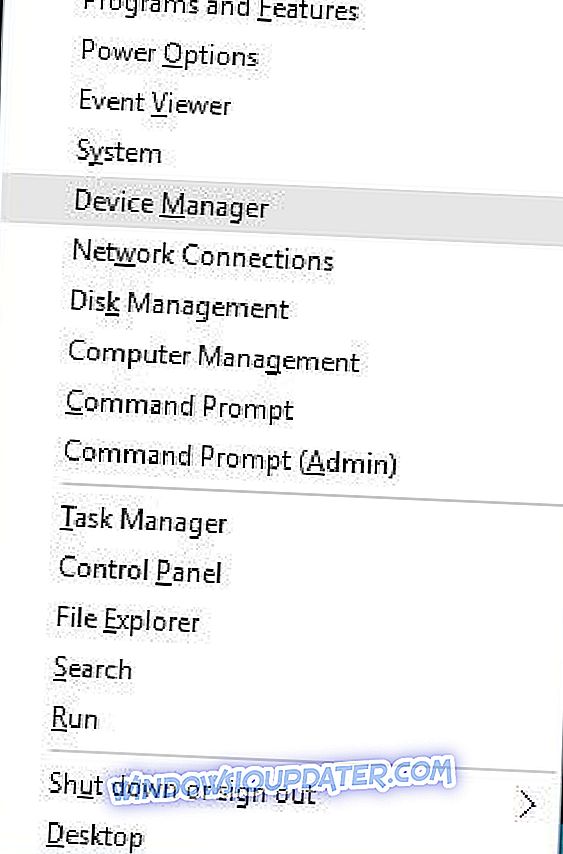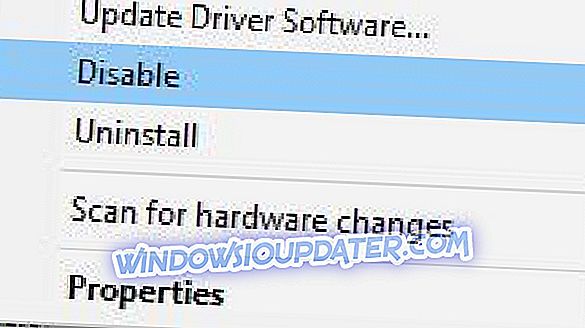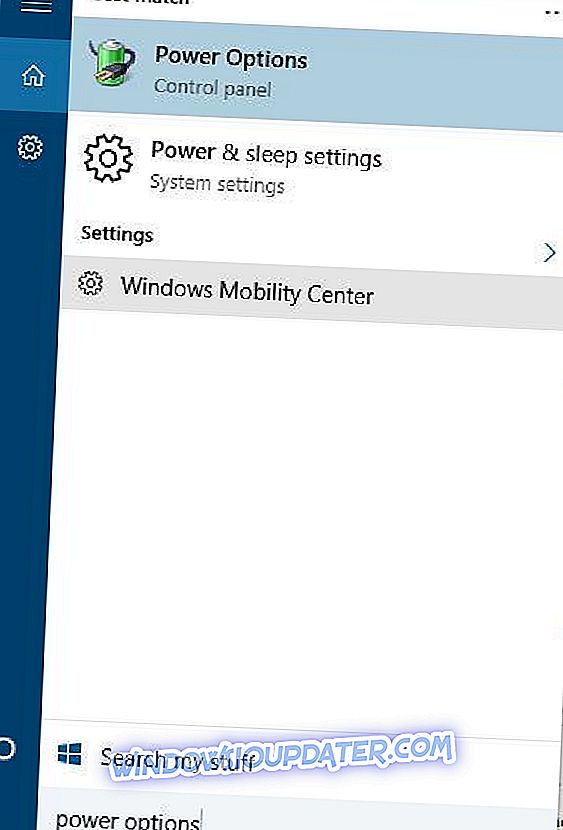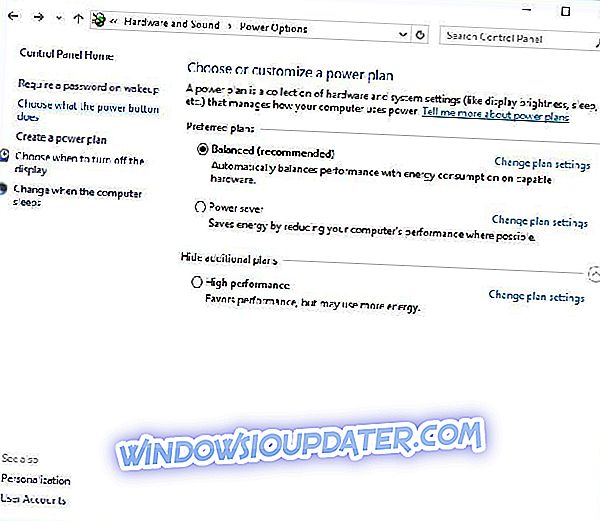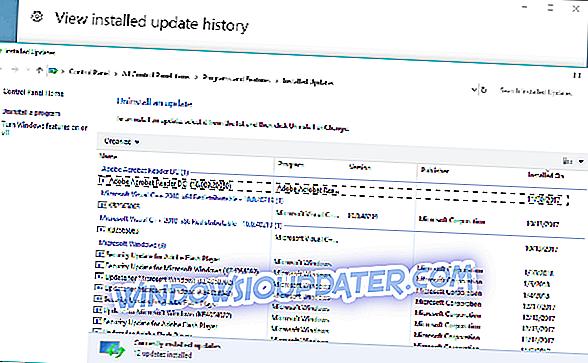Tutti noi riscontriamo errori del computer di tanto in tanto, e alcuni utenti di Windows 10 hanno segnalato l'errore di alimentazione del kernel 41 sui loro dispositivi. Questo errore è noto per causare inconvenienti come il riavvio casuale, quindi vediamo se possiamo ripararlo.
Ecco alcuni altri esempi di questo problema:
- Errore di alimentazione del kernel durante la riproduzione di giochi - L'errore di alimentazione del kernel 41 di solito si verifica durante la riproduzione di giochi.
- Potere del kernel 41 Windows 7 - Anche se stiamo parlando di Windows 10 qui, Kernel power 41 è un errore è anche comune in Windows 7. In entrambi i casi, è possibile utilizzare la maggior parte delle soluzioni da questo articolo.
- Kernel power event 41 task 63 Windows 10 - Un'altra variazione dell'errore Kernel power 41.
- Potenza del kernel 41 Windows 10 laptop - L' errore di alimentazione del kernel 41 è altrettanto comune su PC e laptop Windows.
- BSOD 0x8000400000000002 -L'errore Kernel Power 41 di solito causa un BSOD seguito dal codice di errore 0x8000400000000002.
Kernel Power 41 - Come ripararlo?
Sommario:
- Aggiorna i tuoi driver
- Disabilita i driver audio duplicati
- Disinstallare il tuo antivirus
- Cambia le impostazioni di alimentazione
- Disattiva Avvio rapido
- Aggiorna il tuo BIOS
- Controlla il tuo hardware
- Disinstalla gli aggiornamenti recenti
- Disabilita il riavvio automatico nelle impostazioni di sistema avanzate
Risolto - Errore Kernel Power 41
Soluzione 1: aggiornare i driver
L'errore Kernel power 41 a volte è causato da driver obsoleti e, se si desidera risolvere il problema, assicurarsi di aver installato i driver più recenti . Nella maggior parte dei casi, questo problema è causato dal driver audio, quindi assicurati di aggiornarlo prima. Se l'aggiornamento del driver audio non risolve questo problema, procedi ad aggiornare gli altri driver sul tuo computer.
Se non si dispone delle competenze informatiche necessarie per aggiornare / correggere manualmente i driver, si consiglia vivamente di farlo automaticamente utilizzando lo strumento Driver Updater di Tweakbit. Questo strumento è approvato da Microsoft e Norton Antivirus. Dopo diversi test, il nostro team ha concluso che questa è la soluzione meglio automatizzata. Di seguito puoi trovare una guida rapida su come farlo.
- Scarica e installa TweakBit Driver Updater
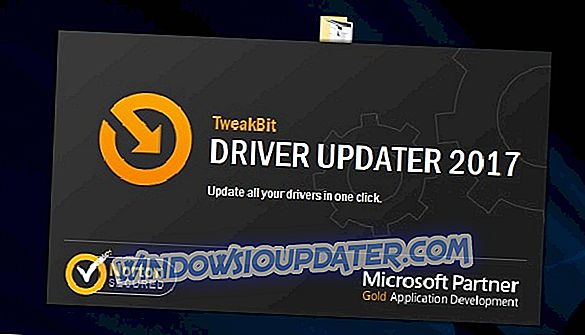
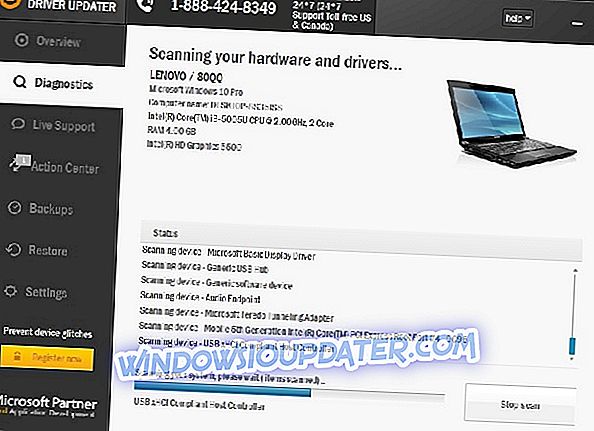
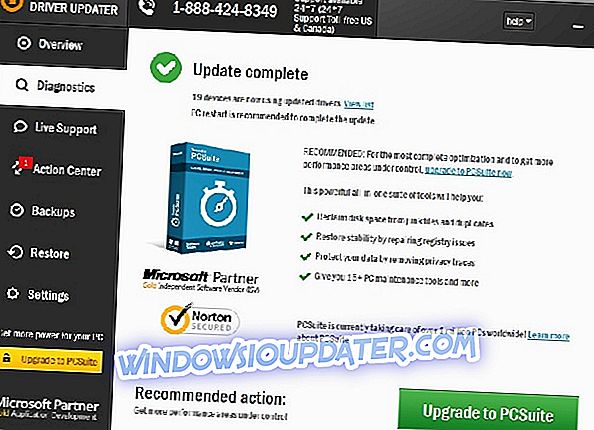
Nota: alcuni driver devono essere installati in più passaggi, quindi è necessario premere il pulsante "Aggiorna" più volte fino a quando tutti i suoi componenti sono installati.
Soluzione 2 - Disabilitare i driver audio duplicati
Abbiamo già detto che l'errore di alimentazione del kernel 41 può essere causato dal tuo driver audio, quindi assicurati di controllare Device Manager per ogni voce di driver duplicata. Per farlo, procedi nel seguente modo:
- Premere il tasto Windows + X e selezionare Gestione dispositivi dal menu.
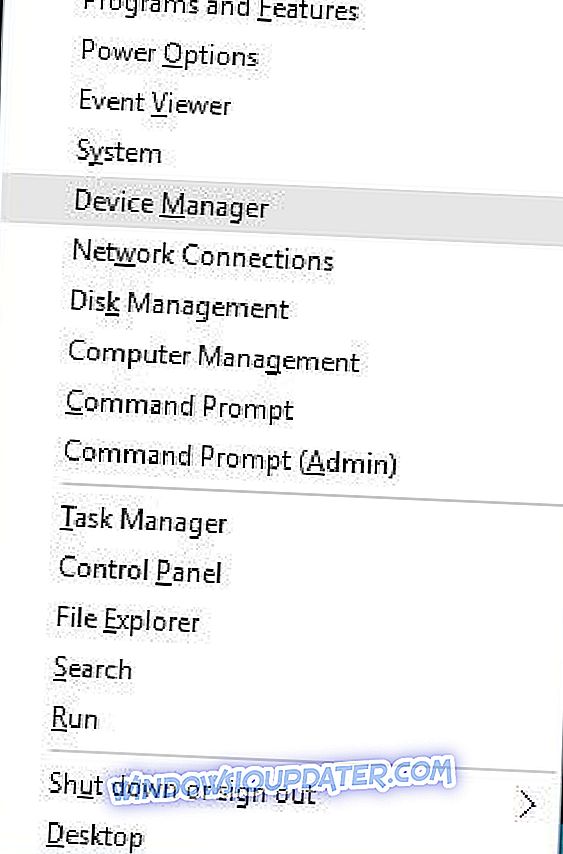
- Quando si apre Gestione periferiche, individuare i driver audio nella sezione Suoni, video e giochi .
- Se vedi voci duplicate, fai clic con il pulsante destro del mouse su uno di questi duplicati e seleziona Disattiva dal menu.
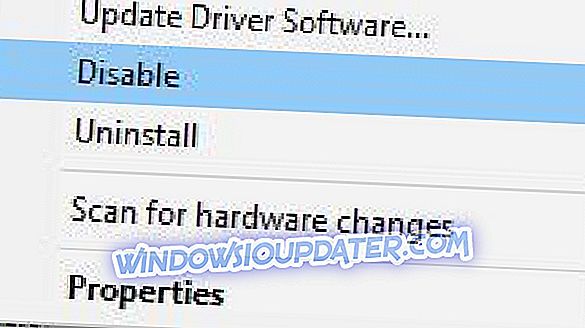
Anche se non si dispone di driver audio duplicati, è possibile provare a disabilitare uno dei driver audio presenti nell'elenco. Gli utenti hanno segnalato che il problema è stato risolto dopo aver disabilitato il dispositivo audio ad alta definizione ATI da Gestione periferiche. Anche se non hai installato ATI High Definition Audio Device, puoi provare a disabilitare qualsiasi dispositivo audio che non sia un dispositivo audio ad alta definizione.
Soluzione 3 - Disinstallare l'antivirus
Alcuni software antivirus, come AVG, possono causare l'errore di alimentazione del kernel 41 sul tuo dispositivo Windows 10. Se è installato AVG antivirus, provare a disinstallarlo temporaneamente e verificare se il problema è stato risolto. Se il problema persiste, potresti prendere in considerazione la possibilità di passare a un altro software antivirus.
I migliori antivirus al momento sono Bitdefender, BullGuard e Panda. Consigliamo vivamente Bitdefender per le sue funzionalità di alto livello che manterranno il tuo PC sicuro e ottimizzato.
- Scarica ora Bitdefender con uno sconto speciale del 50%
Soluzione 4 - Modificare le impostazioni di alimentazione
L'errore di alimentazione del kernel 41 può essere causato dalle impostazioni di alimentazione, quindi potrebbe essere meglio cambiare alcune di queste impostazioni. Per farlo, procedi nel seguente modo:
- Premere il tasto Windows + S, digitare Opzioni risparmio energia e scegliere Opzioni risparmio energia dal menu.
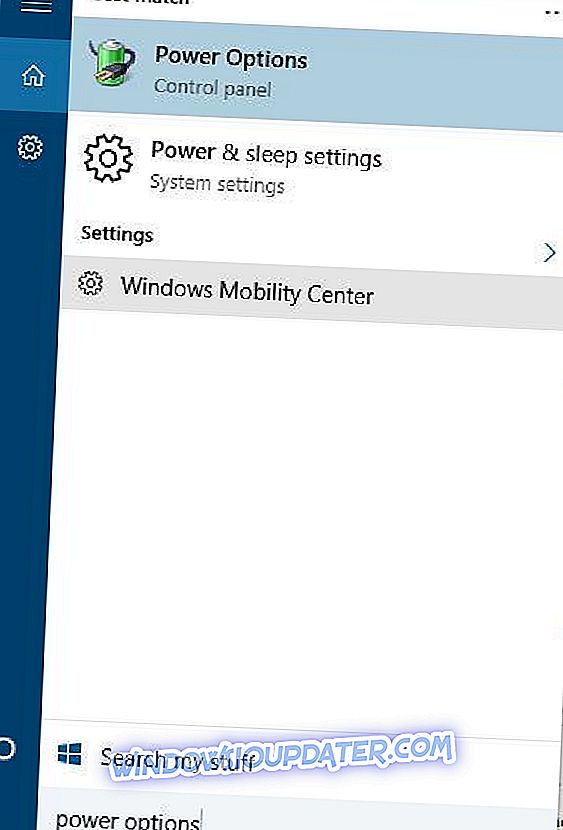
- Quando viene visualizzata la finestra Opzioni risparmio energia, individuare il piano corrente e fare clic su Modifica impostazioni del piano .
- Ora fai clic su Modifica impostazioni avanzate di alimentazione .
- Individua la sezione Disco rigido ed espanderla. Fare clic su Disattiva il disco rigido e impostarlo su Mai . Puoi farlo inserendo 0 come valore.
- Trova la sezione Sleep e imposta lo sleep timer su 0 per spegnerlo.
- Fare clic su Applica e OK per salvare le modifiche.
Soluzione 5 - Disattivare l'avvio rapido
In caso di problemi con Kernel power 41, è necessario sapere che questo problema può essere causato dall'opzione Avvio rapido. Per risolvere questo problema, è consigliabile disattivare la funzionalità Avvio rapido, e puoi farlo seguendo questi passaggi:
- Apri opzioni di alimentazione .
- Quando viene visualizzata la finestra Opzioni risparmio energia, fare clic su Scegli il pulsante di accensione .
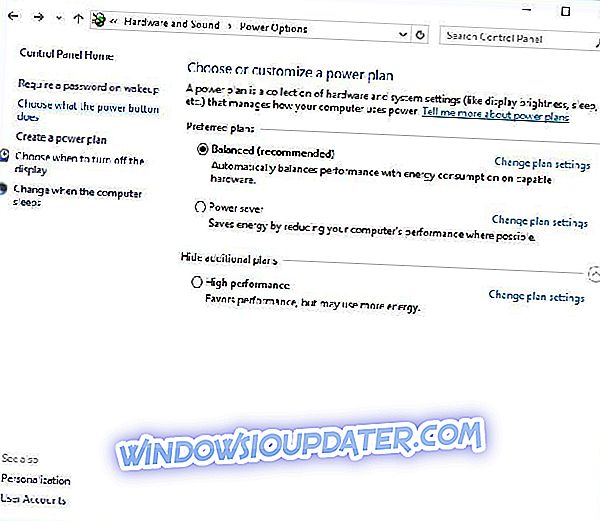
- Fai clic su Cambia impostazioni che al momento non sono disponibili .
- Scorri verso il basso fino alla sezione Impostazioni Arresto .
- Individua Attiva avvio rapido (consigliato) e deselezionalo .
- Fai clic su Salva modifiche .
Dopo aver disattivato l'avvio rapido, il computer potrebbe iniziare un po 'più lentamente, ma i problemi con l'errore 41 di alimentazione del kernel dovrebbero essere risolti.
Soluzione 6 - Aggiornare il BIOS
Per aggiornare il BIOS, è necessario visitare il sito Web del produttore della scheda madre e scaricare la versione più recente del BIOS. Prima di iniziare l'aggiornamento, assicurarsi di leggere attentamente il manuale di istruzioni per evitare di causare danni permanenti al computer. Se non sai come aggiornare il BIOS da solo, chiedi a un esperto di farlo per te.
Soluzione 7 - Controlla il tuo hardware
L'errore Kernel power 41 può anche essere correlato al tuo hardware e, se hai riscontrato un riavvio casuale su Windows 10, potrebbe essere dovuto a un problema hardware. Gli utenti hanno riferito che dopo aver sostituito la scheda madre o l'alimentatore, il problema relativo al kernel 41 è stato completamente risolto. Pochi utenti hanno anche riferito che il loro problema era causato dalla RAM, quindi potresti prendere in considerazione la possibilità di sostituire i tuoi moduli RAM. Se il tuo computer è ancora in garanzia, ti consigliamo vivamente di portarlo al negozio di riparazione e di far controllare il tuo hardware.
Soluzione 8 - Disinstallare gli aggiornamenti recenti
Sappiamo tutti come gli aggiornamenti obbligatori di Windows 10 possono portarci un mondo di dolore. Forse le intenzioni erano buone, ma i risultati finali sono assurdi per alcuni utenti. Alcuni di loro hanno riferito che i problemi sono iniziati con gli ultimi aggiornamenti di Windows che hanno reso il sistema completamente inutilizzabile.
Ora, poiché non c'è modo di evitare completamente gli aggiornamenti (sembra che il servizio Windows Update si riavvii da solo anche se lo hai disabilitato), puoi almeno liberarti dagli aggiornamenti recenti disinstallandoli dal sistema.
Ecco come farlo in pochi semplici passaggi:
- Premere il tasto Windows + I per aprire l'app Impostazioni .
- Seleziona Aggiorna e sicurezza .
- Fare clic su Visualizza cronologia aggiornamenti installata .
- Scegli di disinstallare gli aggiornamenti .
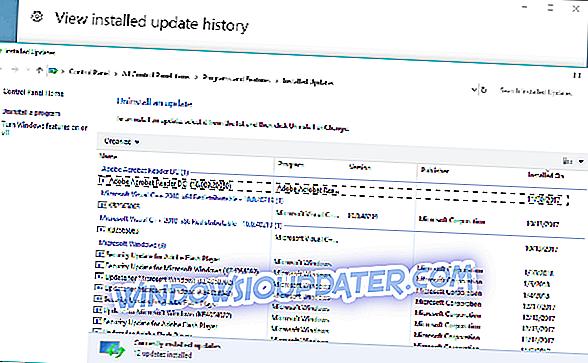
- Disinstallare tutti gli aggiornamenti recenti e riavviare il PC.
Soluzione 9 - Disabilita il riavvio automatico nelle impostazioni del sistema avanzato
Questa soluzione alternativa entra in gioco solo e solo se sei sicuro al 100% che il tuo hardware sia perfetto. La maggior parte degli utenti interessati ha risolto il problema sostituendo alcuni dei principali componenti hardware, con particolare attenzione all'alimentazione e alla CPU. Pertanto, se sei completamente sicuro che tutto sia pane e burro per quanto riguarda l'hardware, ma gli improvvisi arresti con lo stesso errore si ripresentano frequentemente, puoi provare e disabilitare il riavvio automatico causato da errori.
Questa funzione è lì per riavviare e creare un rapporto automatico nel caso qualcosa vada storto. Disabilitandolo, eviterai almeno riavvii improvvisi. Ecco come farlo in Windows 10:
- Nella barra di ricerca di Windows, digita Impostazioni avanzate e apri " Visualizza impostazioni di sistema avanzate ".
- Seleziona la scheda Avanzate .
- Fai clic su Impostazioni nella sezione Avvio e recupero .
- Deseleziona la casella " Riavvia automaticamente " e conferma le modifiche.
Inoltre, ti consigliamo vivamente di scaricare questo strumento (sicuro al 100% e testato da noi) per risolvere vari problemi del PC, come guasti hardware, ma anche perdita di file e malware.
Queste sono alcune delle soluzioni più comuni per l'errore kernel power 41, quindi assicurati di provarle e facci sapere se le nostre soluzioni ti sono state utili.
Nota del redattore: questo post è stato originariamente pubblicato nel marzo 2015 e da allora è stato completamente rinnovato e aggiornato per freschezza, accuratezza e completezza.
Abbiamo altri contenuti correlati che potrebbero contenere correzioni che potrebbero funzionare per te:
- Correzione: BSOD causato dall'acquisizione di Boost Auto Boost Lock con Raised IRQL '
- Correzione: KERNEL_DATA_INPAGE_ERROR in Windows 10
- Correzione: "Kernel Security Check Failure" in Windows 8.1, 10